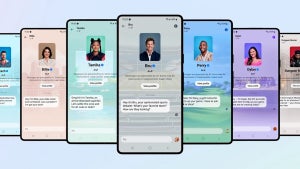Entre las numerosas novedades de Minecraft 1.8, la más relevante para muchos es la posibilidad de crear mundos personalizados. Te explicamos cómo crearlos y cómo ajustar sus parámetros.
Han pasado más de 300 días, casi un año desde la última gran actualización de Minecraft. Por fin, tras una larga espera, llega el “Bountiful Update”, la “actualización abundante”.
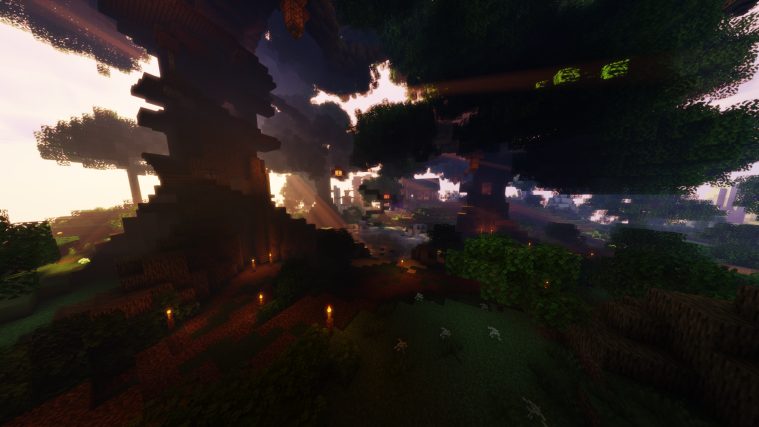
Cómo crear este mundo paso a paso
1. Crea un mundo nuevo
Lo primero que tienes que hacer es iniciar una partida nueva en Single player en la pantalla principal del juego.
A continuación, pulsa Create New World para empezar a configurar tu territorio.
Escribe el nombre el mundo, elige la modalidad de juego pulsando el botón de Game Mode y, después, haz clic en More World Options…
En esta pantalla, pulsa World Type hasta que aparezca la opción World Typer: Customized. Cuando la veas, pulsa el botón que aparece arriba, donde pone Customize.

2. Customize World Settings: configuración básica – primera página
Ahora te encuentras en el editor de mundos, compuesto por cuatro densas páginas, llenas
de parámetros. Vamos a ver cómo ajustarlos según lo que quieras.
En la primera página, encontrarás las Basic Settings, la configuración básica, que determina cómo crear el mundo en el que vas a jugar. Aquí podemos ajustar la presencia de elementos naturales.
Los parámetros son los siguientes:
- Sea Level (nivel del mar): va de 1 a 255 (63 por defecto). Determina la altura máxima del nivel del agua de ríos y mares.
- Caves (cavernas): se encuentran en el nivel de piedra del mapa. Si eliges No, no se crearán en el mundo.
- Strongholds (fortalezas): suelen encontrarse bajo tierra. Si eliges No, no se crearán en el mundo.
- Villages (pueblos): aparecen en las llanuras, en la sabana y en el desierto. Si eliges No,
no se crearán en el mundo. - Mineshafts (pozos mineros): se encuentran en la superficie. Si eliges No, no se
crearán en el mundo. - Temples (templos): se encuentran en la superficie, en el desierto o en la jungla. Si eliges No, no se crearán en el mundo.
- Ocean Monuments (monumentos del océano): son estructuras sumergidas. Si eliges No, no se crearán en el mundo.
- Ravines (barrancos): son desfiladeros profundos de 30 a 50 bloques. Si eliges No,
no se crearán en el mundo. - Dungeons (mazmorras): calabozos que se encuentran en la superficie. Si eliges No,
no se crearán en el mundo. - Dungeon Count (cantidad de mazmorras): va de 1 a 100 (7 por defecto), y es el
porcentaje de veces que el juego intentará crear mazmorras por “fragmento” de mundo creado. Esto depende también de las grietas del terreno. - Water Lakes (lagos de agua): aparecen tanto al aire libre como en las cavernas. Si eliges No, no se crearán en el mundo.
- Water Lake Rarity (escasez de los lagos de agua): va de 1 a 100 (4 por defecto), e indica el porcentaje de escasez de lagos de agua por “fragmento” de mundo creado,
tanto en superficie como bajo tierra. Cuanto menor sea el porcentaje, mayor será el número de lagos. - Lava Lakes (lagos de lava): Si eliges No, no se crearán en el mundo..
- Lava Lake Rarity (escasez de lagos de lava): va de 1 a 100 (80 por defecto) e indica el porcentaje de escasez de lagos de lava por “fragmento” de mundo creado, tanto en superficie como bajo tierra (aunque normalmente se encuentran bajo la superficie). Cuanto menor sea el porcentaje, mayor será el número de lagos.
- Lava Oceans (océanos de lava): Si eliges sí, todos los embalses de agua del juego, tanto océanos como ríos, se convertirán en lava.
- Biome (biomas): aquí puedes seleccionar qué biomas (regiones como llanuras, desierto, bosque, etc.) quieres que se creen en tu mundo de Minecraft.
- Biome Size (dimensiones del bioma): va de 1 a 8 (4 por defecto) y se refiere a la extensión de las regiones.
- River Size (dimensiones de los ríos): va de 1 a 5 (4 por defecto) y se refiere a la extensión de los ríos.
3. Configuración de los minerales – segunda página
En esta página varías la distribución de los minerales del mundo, es decir, las dimensiones de los filones, su número y la profundidad a la que se encuentra. Los valores que puedes modificar para cada mineral son:
- Spawn Size: número máximo de bloques de un mismo filón, que va de 1 a 50.
- Spawn Tries: número de veces que el generador intenta insertar un filón en un
trozo de terrano. Los valores deben estar comprendidos entre 0 y 40. - Min. Height: altura mínima o profundidad a la que se genera el mineral (de 0 a 255).
- Max. Height: altura máxima o profundidad a la que se genera el mineral (de 0 a 255).
Excepto la esmeralda, puedes modificar los valores de todos los minerales: Dirt (Tierra), Gravel (Grava), Granite (Granito), Diorite (Diorita), Andesite (Andesita), Coal Ore (Carbón), Iron Ore (Hierro), Gold Ore (Oro), Redstone Ore (Piedra roja), Diamond Ore (Diamante), Lapis Lazuli Ore (Lapis lazuli).
4. Configuración avanzada – tercera y cuarta página
En la tercera y cuarta página se pueden modificar a fondo los valores de generador de terrenos de Minecraft, la única diferencia es que en la primera los valores se modifican con el cursor y, en la segunda, con el teclado.
Como indica en el propio título de la pantalla, estos ajustes son solo para usuarios expertos. Así es, aquí se puede modificar la configuración del Perlin Noise (ruido Perlin), el efecto gráfico que forma la base del generador aleatorio de terrenos de Minecraft.
Los 16 ajustes diferentes relacionados con el generador de terrenos que se desarrollan en las coordenadas gráficas X, Y y Z, y se refieren a los montes y valles presentes en el juego. Los valores modificables son:
- Main Noise Scale X (ruido principal): de 1 a 5000, por defecto, 80. Alarga el terreno
sobre el eje X. Cuanto mayor sea su valor, más montañoso será el terreno. - Main Noise Scale Y: de 1 a 5000, por defecto, 160. Alarga el terreno en altura. Cuanto mayor sea su valor, más montañoso será el terreno.
- Main Noise Scale Z: de 1 a 5000, por defecto, 80. Alarga el terreno sobre el eje X. Cuanto mayor sea su valor, menos montañoso será el terreno.
- Depth Noise Scale X (profundidad del ruido): de 1 a 2000, por defecto, 200. Cuanto mayor sea, más bruscos serán los desniveles del terreno sobre el eje X.
- Depth Noise Scale Z: de 1 a 2000, por defecto, 200. Cuanto mayor sea, más bruscos serán los desniveles del terreno sobre el eje Y.
- Depth Noise Exponent: de 0,01 a 20, por defecto, 0,5. Varía las dimensiones de las formas aleatorias que aparecen en el mundo.
- Depth Base Size (dimensiones de la profundidad de base): de 1 a 25, por defecto, 8,5. Regula la profundidad a la cual se genera la superficie.
- Coordinate Scale (escala de las coordenadas): de 11 a 6000, por defecto, 684,412. Influyen en la extensión horizontal del terreno. Cuanto mayores sean los valores, más
altas serán las colinas dentro del mismo bioma. - Height Scale (escala de la altura): de 1 a 6000, por defecto, 684,412. Influye en
la altura del terreno. - Height Stretch (alargamiento de la altura): de 0,01 a 50, por defecto, 12. Alarga o aplasta el terreno. Cuanto menores sean los valores, mayor será el número e
montañas y valles. - Upper Limit Scale (escala del límite superior): de 1 a 5000, por defecto, 512. Produce un terreno más compacto o más accidentado dependiendo de la proximidad o
distancia de los valores de la escala del límite inferior. - Lower Limit Scale (escala del límite inferior): de 1 a 5000, por defecto, 512. Produce un terreno más compacto o más accidentado dependiendo de la proximidad o distancia de los valores de la escala del límite superior.
- Biome Depth Weight (peso de la profundidad del bioma): de 1 a 20, por defecto, 1. Modifica la altura de los biomas sin modificar la del resto del terreno.
- Biome Depth Offset (contrapeso de la profundidad del bioma): de 0 a 20, por defecto, 0. Determina la altura de la superficie de los biomas sin modificar la altura de los relieves en el mismo bioma.
- Biome Scale Weight (peso de la escala del bioma): de 1 a 20, por defecto, 1. Incide en el peso de las características de cada bioma.
- Biome Scale Offset (contrapeso de la escala del bioma): de 0 a 20, por defecto, 0. Modifica las características del bioma.
5. Preset, valores aleatorios y predeterminados
Si te has perdido entre los miles de valores de tu mundo, no te desesperes. Minecraft pone a disposición valores predeterminados desde los cuales partir, siete distintos. Para acceder a ellos, pulsa Preset.
Después de seleccionar el tipo de mundo que quieres y confirmar con Use Preset, puedes volver a modificar los valores de este tipo de mondo, para definirlo como prefieras.
Los dos otros botones que te serán útiles son Defaults y Randomize. Con el primero, vuelves a los valores predeterminados de cada parámetro, y con el segundo todos
los valores se modificarán al azar.
6. ¡Crea tu mundo!
Una vez hayas terminado de modificar los parámetros, pulsa Done. En la pantalla siguiente,
pulsa Create New World ¡y empieza a jugar!
Infinidad de mundos personalizados para compartir
Mediante el tipo de mundo Customized, la actualización 1.8 d Minecraft aporta un nuevo elemento de creatividad a un juego cuya base del éxito es la inventiva.
Por si no fuera suficiente, el juego de Mojang también cuenta con una amplia comunidad de jugadores que produce mods, que varían el juego en todos los aspectos, desde la
inclusión de nuevos animales a características para los amantes de la construcción.
En este artículo recogemos los 8 mejores mods que puedes instalar ya mismo. Y si no sabes, puedes leer el tutorial donde te explicamos cómo instalarlos.
Sígueme en Twitter @zoltan__v
Artículo original adaptado del italiano